thinkpad换硬盘后装系统教程
- 分类:教程 回答于: 2016年12月19日 00:00:00
很多人都不知道thinkpad换硬盘后装系统教程,当你们的超级本电脑系统出现问题的时候,我们都需要进行重装系统,那么就进行thinkpad硬盘重装系统,下面就让我告诉你们最简单的thinkpad换硬盘后装系统教程。
1、把存有win10系统下载iso镜像文件的u启动u盘启动盘插在电脑usb接口上,然后重启电脑,在出现开机画面时,用一键u盘启动快捷键的方法进入到u启动主菜单界面,选择【02】运行 u启动win8pe防蓝屏版选项,按回车键执行,如下图所示:

2、接着双击桌面u启动pe装机工具,在弹出的窗口中展开下来菜单,选择u盘中的win10系统iso镜像文件,如下图所示:

3、工具会自动加载win10系统iso镜像文件中的安装包程序,单击选择c盘为win10安装盘,点击“确定”按钮,如下图所示:
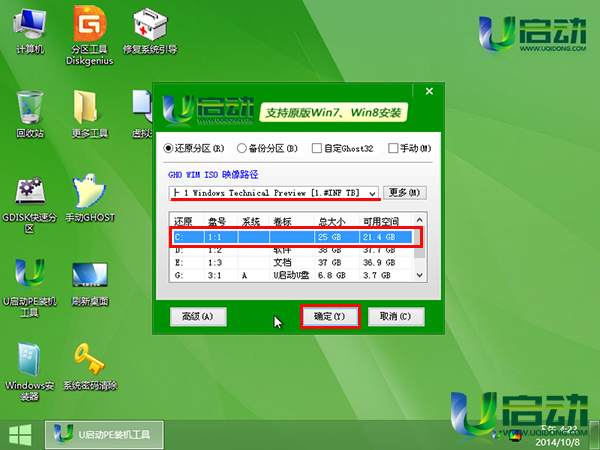
4、接着点击“确定”按钮,等待c盘格式化完成,如下图所示:

5、然后等待win10安装完成,并自动重启电脑即可,如下图所示:

6、电脑重启后,完成系统应用和账户设置,直到进入win10系统桌面,如下图所示:

以上就是小编给你们介绍的thinkpad换硬盘后装系统教程,学会了thinkpad硬盘重装系统,以后电脑系统出现问题了,我们就可以自己动手解决了,不要再低声下气求别人了,希望这篇thinkpad硬盘重装系统的文章对你们带来帮助哦。
 有用
72
有用
72


 小白系统
小白系统


 1000
1000 1000
1000 1000
1000 1000
1000 1000
1000 1000
1000 1000
1000 1000
1000 1000
1000 1000
1000猜您喜欢
- 电脑如何彻底解决自动黑屏和休眠..2023/01/22
- 详解怎么重装系统xp2022/12/01
- 电脑声卡驱动下载:解决音频问题的关键..2024/05/12
- u易u盘加密软件使用方法2016/10/30
- linux操作系统安装步骤2022/09/18
- 电脑自动关机软件:智能定时关闭电脑,省..2024/01/06
相关推荐
- 华硕笔记本重装系统win7教程..2017/01/06
- 数据库数据恢复工具有哪些推荐..2022/05/16
- 电脑鼠标没反应是怎么回事..2023/02/28
- 玩cf任务栏总是出来怎么办的解决方法..2021/10/16
- qq邮箱格式有哪些2022/10/09
- 西瓜视频保存教程:简单几步轻松下载喜..2024/03/26




















 关注微信公众号
关注微信公众号





